コンテキストメニュー
波形画面で右クリックすると表示されます。
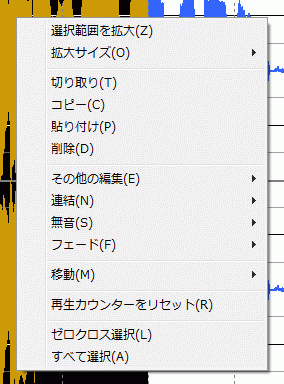
- 選択範囲を拡大
- 選択範囲がもっとも大きく表示されるように波形を横(時間軸)方向拡大(もしくは縮小)します。
- 拡大サイズ
- 波形の拡大・縮小などを行います。
- 切り取り
- 選択範囲を切り取ってクリップボードにコピーします。
- コピー
- 選択範囲をクリップボードへコピーします。
- 貼り付け
- 選択範囲にクリップボードの音声を貼り付けます。選択範囲がない場合、再生カーソル位置に挿入します。
- 削除
- 選択範囲を削除します。
- その他の編集
- 切り抜き、ミックス、クロスフェード、リバースが行えます。
- 連結
- クリップボードの中身を前・後につなげます。
- 無音
- 無音、前に挿入、後ろに挿入、両端無音挿入、両端無音削除を行えます。
- フェード
- フェードイン・アウト・リアルフェードを行えます。
- 移動
- 表示される波形を移動します。
- 再生カウンターをリセット
- 再生カウンターを現在再生中のカーソル位置が0になるようにリセットします。
- ゼロクロス選択
- 選択範囲を波形のゼロクロスに合わせます。
- すべて選択
- 音声ファイル全体を選択します。
拡大サイズ
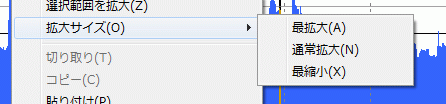
- 最拡大
- 最も拡大した状態にします。
- 通常拡大
- 波形全体がもっとも大きく表示されるように波形を横(時間軸)方向拡大(もしくは縮小)します。
- 最縮小
- 最も縮小した状態にします。
その他の編集
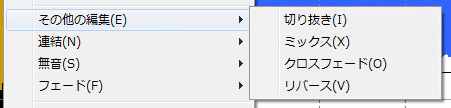
- 切り抜き
- トリミングを行い、選択範囲以外を削除します。選択範囲だけを利用したい場合に使って下さい。
- ミックス
- 選択範囲もしくはカーソル位置にクリップボードの音声をミックスします。編集タブでは音声調整や位置の微調整が可能なミックスが可能です。また、より複雑なミックス作業を行いたい場合、マルチトラック編集ソフトRadioLineを使って下さい。
- クロスフェード
- 選択範囲の音声とクリップボードの音声をクロスフェードします。また、より複雑なミックス作業を行いたい場合、マルチトラック編集ソフトRadioLineを使って下さい。
- リバース
- 選択範囲を前と後ろを逆にし、逆再生のような音声ファイルを作ります。
連結

- 前につなげる
- クリップボードの音声ファイルを先頭に挿入します。
- 後ろにつなげる
- クリップボードの音声ファイルを最後尾に挿入します。
無音
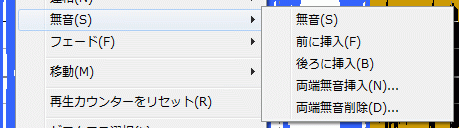
- 無音
- 選択範囲を無音にします。
- 前に挿入
- 選択範囲の前に無音を挿入します。
- 後ろに挿入
- 選択範囲の後ろに無音を挿入します。
- 両端無音挿入
- 編集中の音声ファイルの両端に無音を挿入します。
- 両端無音削除
- 編集中の音声ファイルの両端の無音を取り除きます。
フェード

- フェードイン
- 選択範囲に対し徐々に無音から音量が大きくなるように処理します。
- フェードイン
- 選択範囲に対し徐々に音量を小さくして無音になるように処理します。
- リアルフェード
- フェードの具合を耳で確認しながら調整して処理を行います。
移動
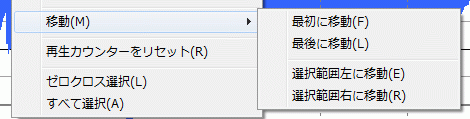
- 最初に移動
- 波形表示位置を最初に移動します。
- 最後に移動
- 波形表示位置を最後に移動します。
- 選択範囲左に移動
- 波形表示位置を選択範囲の開始位置に移動します。
- 選択範囲右に移動
- 波形表示位置を選択範囲の終了位置に移動します。

